Wie entferne ich Werbung auf dem Sperrbildschirm?
Samsung blendet keine Werbung auf deinem Start- oder Sperrbildschirm ein. Die Werbung stammt von zuvor heruntergeladenen Apps. Manchmal siehst du Werbung auf deinem Sperrbildschirm, auch wenn du dein Mobiltelefon gar nicht benutzt. Es gibt einige Möglichkeiten, diese Anzeigen zu umgehen, indem du die folgenden Methoden ausprobierst.
Bevor du die untenstehenden Empfehlungen ausprobierst, solltest du überprüfen, ob die Software deines Geräts und die dazugehörigen Apps der jeweils aktuellsten Version entsprechen. So aktualisierst du die Software deines Mobilgeräts:
Schritt 1. Gehe zu Einstellungen > Software-Update.
Schritt 2. Tippe auf Herunterladen und installieren.
Schritt 3. Befolge die Anweisungen auf dem Display.
Kürzlich heruntergeladene App kann die Werbung verursachen
Wenn du diese Werbung erst seit Kurzem auf deinem Android-Sperrbildschirm siehst, ist wahrscheinlich eine neu heruntergeladene App für diese fragwürdige Aktion verantwortlich. Im Play Store kannst du die zuletzt aktivierten Apps ganz einfach überprüfen und deinstallieren.
Schritt 1. Gehe zum Google Play Store.
Schritt 2. Tippe auf Menü > Meine Apps und Spiele.

Schritt 3. Tippe auf Installiert> sortieren nachZuletzt verwendet.
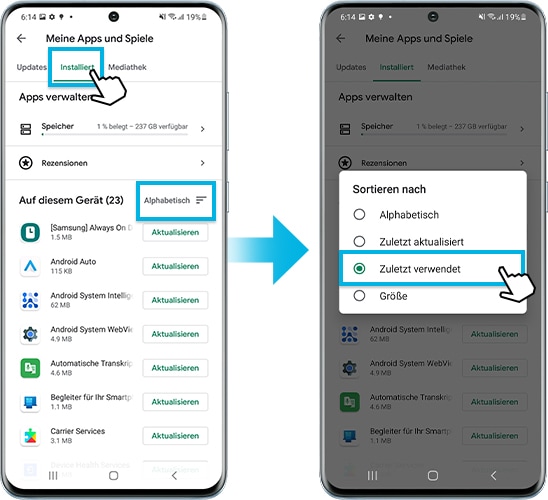
Schritt 4. Wähle unter den zuletzt verwendeten Apps die entsprechende App aus und tippe auf Deinstallieren, um die App zu entfernen.
Hinweis: Taschenlampen-, Akku-Optimierungs- oder Wetter-Apps verursachen oft Werbung auf dem Sperrbildschirm. Versuche zuerst, diese Art von Apps zu löschen und schaue, ob das Problem auf deinem mobilen Gerät weiterhin besteht.
Android-Viren sind gar nicht so ungewöhnlich, vor allem wenn es um die unvorsichtige Installation von Programmen aus unbekannten Quellen geht. Um unerwünschte Programme und Malware für Android zu vermeiden, solltest du sicherstellen, dass du Apps aus seriösen Quellen herunterlädst. Weitere Tipps von Experten sind:
- Überprüfe die App-Berechtigungen: Erlaube der App niemals, Administratorrechte zu erhalten.
- Lies die Online-Bewertungen: Jedoch nicht die der offiziellen Quellen, denn Hacker könnten gefälschte Bewertungen einstellen.
- Stelle sicher, dass dein Android-Gerät mit den neuesten Sicherheits-Updates ausgestattet ist.
- Vermeide Apps von unbekannten Herausgebern.
In den Google Play-Richtlinien steht ganz klar, dass die App keine betrügerischen oder unangebrachten Anzeigen enthalten darf. Anzeigen können nur innerhalb der App erscheinen, die bedient wird. Im Allgemeinen werden Anzeigen, die innerhalb der App geschaltet werden, als Teil der App betrachtet. Daher müssen die in der App angezeigten Anzeigen mit allen Google-Richtlinien übereinstimmen.
Wenn du eine App mit unangemessener Werbung gefunden hast, kannst du sie dem Play Store melden, wenn du den Verdacht hast, dass sie gegen die Nutzungsbedingungen des Play Store verstößt.
Schritt 1. Gehe zur Installationsseite für die App im Google Play Store.
Schritt 2. Tippe auf Weitere Optionen(drei vertikale Punkte) > Tippe auf Als unangemessen melden.
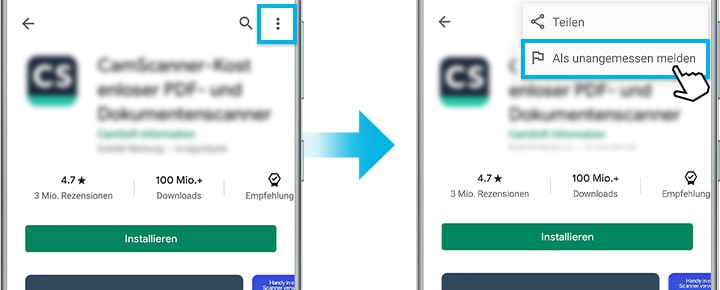
Hinweis: Die Screenshots und das Gerätemenü können je nach Gerätemodell und Softwareversion variieren.
Danke für deine Rückmeldung!
Bitte beantworte alle Fragen.

